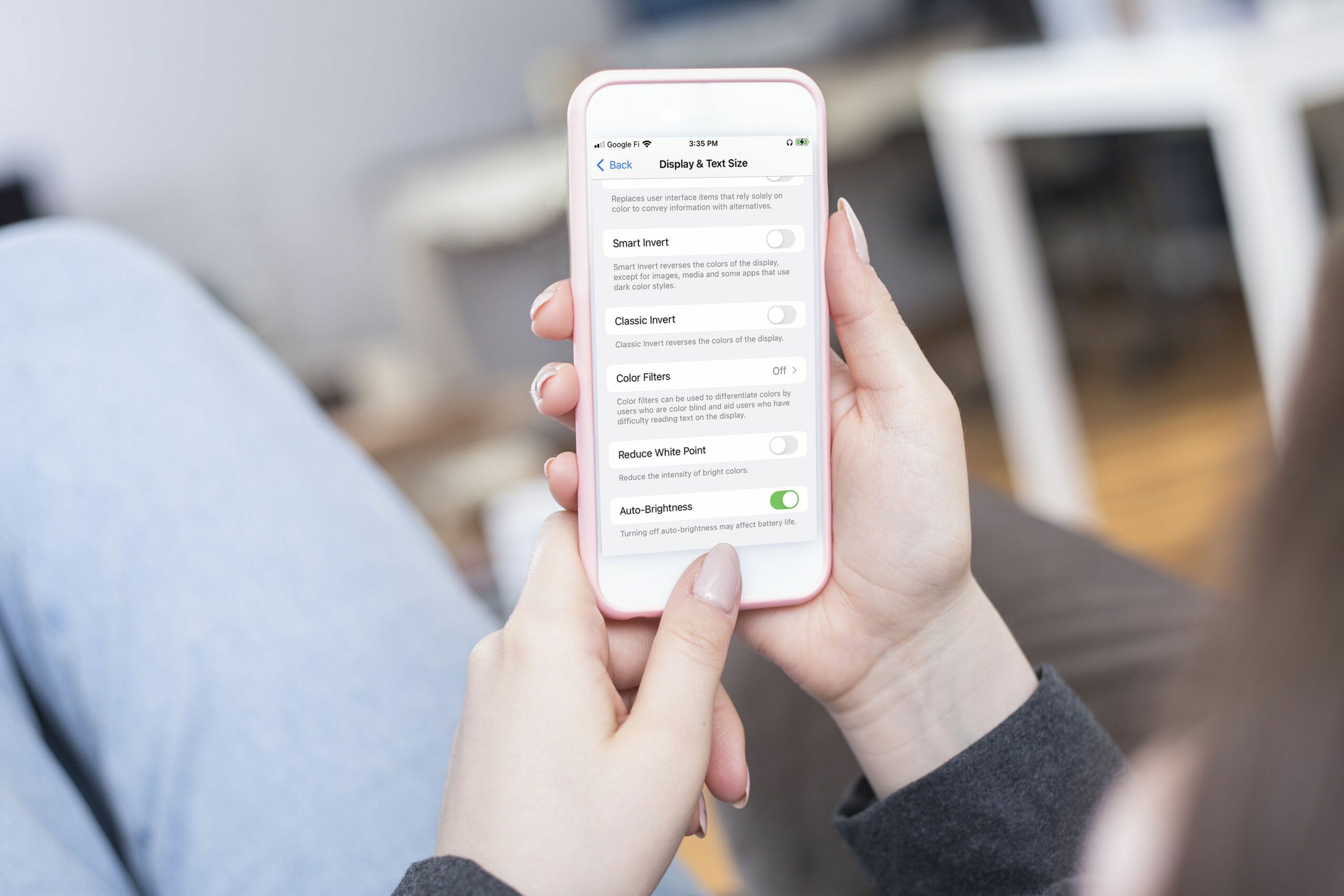Mitä tietää
- Poista automaattinen himmennys käytöstä: Avaa toimielimet † Esteettömyys † Näytön ja tekstin kokoja napauta Automaattinen kirkkaus vaihtaa.
- Poista yövuoro käytöstä: Avaa toimielimet † Näyttö ja kirkkaus † Yövuoroja napauta Suunniteltu vaihtaa.
- Myös iPhonen näyttö himmenee, kun se siirtyy virransäästötilaan, koska akun varaus on vähissä.
Tässä artikkelissa kerrotaan, kuinka voit estää iPhonen näytön himmenemisen automaattisesti, mukaan lukien kuinka automaattinen kirkkaus ja Night Shift -ominaisuus poistetaan käytöstä. Yritä säätää iPhonen automaattista kirkkautta ennen kuin poistat sen kokonaan käytöstä. Puhelimesi voi olla vain väärin kalibroitu.
Kuinka voin estää iPhoneni himmenemisen automaattisesti?
Jos haluat estää iPhoneasi himmenemästä itsestään ja haluat täysin manuaalisen näytön kirkkauden hallinnan, ensimmäinen askel on sammuttaa automaattinen kirkkaus. Tämä estää iPhoneasi säätämästä näytön kirkkautta automaattisesti ympäristön valon perusteella. Jos haluat täyden hallinnan, sinun tulee myös poistaa Night Shift -ominaisuus käytöstä. Näytön kirkkauden vähentäminen on yksi tapa säästää iPhonen akkua. Jos poistat automaattisen kirkkauden käytöstä, saatat joutua lataamaan iPhonea useammin. Voit poistaa automaattisen kirkkauden käytöstä iPhonessa seuraavasti:
-
Avata toimielimet†
-
Selaa asetusluetteloa napauttamalla ja vetämällä.
-
Nosturi Esteettömyys†
-
Nosturi Näytön ja tekstin koko†
-
Lehdistö Automaattinen kirkkaus sammuttaaksesi sen.
-
iPhonesi ei enää himmene ympäristön valon vaikutuksesta.
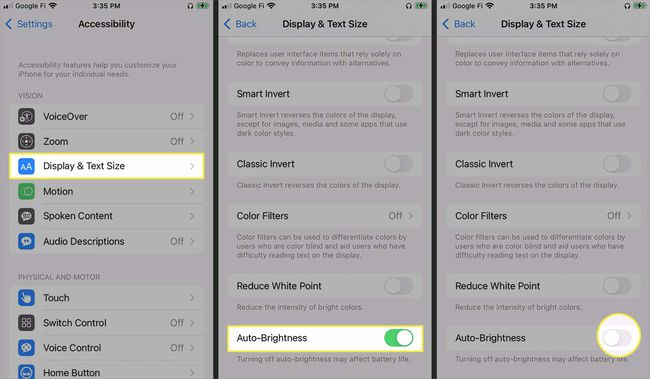
Kuinka poistaa iPhone Night Shift -ominaisuus käytöstä
Automaattisen kirkkaustoiminnon lisäksi iPhonen näytön kirkkautta voidaan vähentää myös Night Shift -toiminnolla. Jos poistat sekä automaattisen kirkkauden että tämän ominaisuuden käytöstä, iPhonen näyttö ei säädä automaattisesti ollenkaan, joten sinun on säädettävä se itse Ohjauskeskuksen avulla. Näin voit sammuttaa Night Shiftin iPhonessa:
-
Avata toimielimet†
-
Nosturi Näyttö ja kirkkaus†
-
Nosturi Yövuoro†
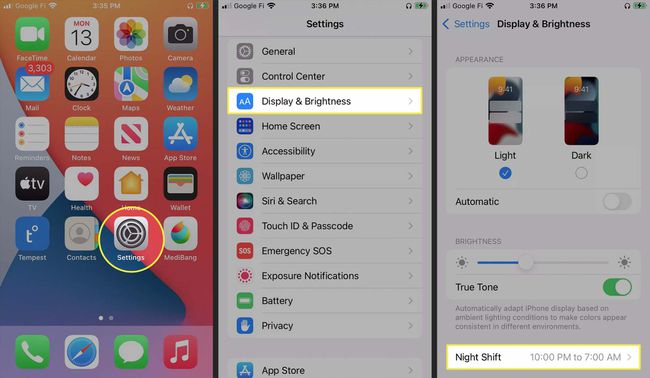
-
Lehdistö Suunniteltu sammuttaaksesi sen.
-
Nosturi Takaisin varmistaaksesi, että Night Shift on poistettu käytöstä, eikä Night Shift enää säädä näyttöäsi yöllä.
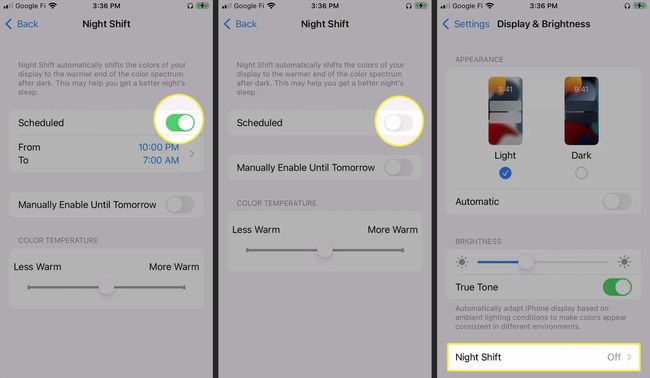
Kuinka säätää iPhonen kirkkautta manuaalisesti
Kun poistat automaattisen kirkkauden ja yön vaihdon käytöstä, iPhone ei enää säädä kirkkauttaan valaistusolosuhteiden tai vuorokaudenajan mukaan. Näyttö saattaa olla liian kirkas yöllä näiden muutosten tekemisen jälkeen, tai sitä voi olla vaikea nähdä kirkkaassa auringonvalossa. Jos näin on, sinun on säädettävä kirkkautta manuaalisesti aina, kun haluat näytön kirkkaammaksi tai liian kirkkaaksi. Voit säätää iPhonen näytön kirkkautta seuraavasti:
-
Avaa Ohjauskeskus†
Pyyhkäise alas näytön oikeasta yläkulmasta tai pyyhkäise ylös alareunasta riippuen siitä, mikä iPhone sinulla on.
-
Liu’uta sormeasi alas vähentääksesi kirkkautta.
-
Lisää kirkkautta liu’uttamalla sormeasi ylöspäin.
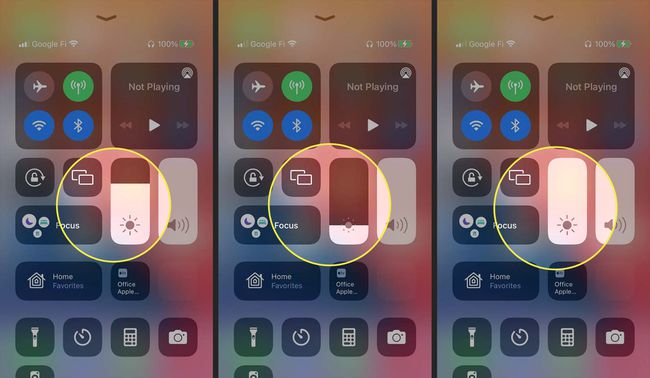
Miksi iPhoneni vähentää jatkuvasti kirkkautta?
iPhonesi on suunniteltu muuttamaan automaattisesti kirkkautta päivän aikana vallitsevien olosuhteiden mukaan. Kellonajasta ja nykyisistä valaistusolosuhteistasi riippuen jokin näistä ominaisuuksista voi saada puhelimen heikentämään kirkkautta. Siinä on myös virransäästötila, joka käynnistyy, kun akku on vähissä. Tässä ovat ominaisuudet, jotka voivat vähentää iPhonen kirkkautta:
- Automaattinen kirkkaus: Tämä ominaisuus käyttää iPhonen sisäänrakennettua valoanturia säätämään näytön kirkkautta nykyisten valaistusolosuhteiden mukaan. Jos olet kirkkaasti valaistussa huoneessa, tämä ominaisuus säätää näytön kirkkaammaksi. Pimeässä huoneessa kirkkaus vähenee. Tämä voi auttaa vähentämään silmien rasitusta.
- Yövuoro: Tämä ominaisuus säätää iPhonen näytön kirkkautta ja värilämpötilaa kellonajan ja sijaintisi perusteella. Kun se on päällä, kirkkaus laskee ja näytön lämpötila muuttuu auringonlaskun aikaan vähentääkseen silmien rasitusta.
- Energiansäästötila: Tämä ominaisuus aktivoituu, kun akku laskee kriittisen tason alapuolelle. Low Power Mode säätää useita asetuksia akun käyttöiän pidentämiseksi, mukaan lukien näytön kirkkauden vähentäminen. Voit poistaa tämän tilan käytöstä akkuasetuksista tai kytkeä puhelimen pistorasiaan ja antaa sen latautua.
FAQ
-
Kuinka estän iPhonen lukitusnäytön himmenemisen?
Jos sinulla on iPhone, jossa on Face ID ja näyttö himmenee liian nopeasti vaikka katsot sitä, sammuta Mindfulness toimielimet † Kasvotunnus ja pääsykoodi † Huomiota herättävät ominaisuudet† Jos haluat näytön pysyvän päällä pidempään ennen himmenemistä tai ei koskaan himmenemistä, säädä automaattinen lukitustila kohdasta toimielimet † Näyttö ja kirkkaus † automaattinen lukitus†
-
Kuinka estän iPhoneani himmentämästä musiikkia ilmoituksen saapuessa?
Voit kiertää tämän sisäänrakennetun toiminnan laittamalla iPhonesi äänettömään tilaan. Mykistä ilmoitukset kääntämällä laitteen sivulla olevaa laitteistokytkintä. Toinen vaihtoehto on määrittää Älä häiritse -toiminto iPhonessa, jota voit käyttää Ohjauskeskuksesta tai toimielimet † Älä häiritse†